Pentru a crea o imagine de titlu sau un banner, aveți nevoie de abilități artistice care nu au toate. Prin urmare, trebuie să vă compuneți propriul desen din mai multe gata făcute de profesioniștii creați. Dar dacă tocmai puneți o imagine pe alta - nimic bun nu va ieși.
Este necesar să se compună desene, suprapunându-le unul pe altul, creând aspectul unei singure imagini. Pentru a face acest lucru, trebuie să ștergeți fundalul din desenele selectate. Există multe resurse pentru acest lucru. Dar pentru a face ca desenul să arate profesional și să folosească un instrument profesional. Asta este ceea ce face editorul PIXLR.
Deci, să vedem mai întâi ce înseamnă eliminarea fundalului. Să ne imaginăm cum funcționează un artist. El se bazează, indiferent de ce, pe hârtie sau panza. Este important că are nevoie de o fundație. Pe această bază, el pictează o imagine. Modelul se află pe suprafața substratului cu un al doilea strat.
Deci sarcina noastră este să scoatem baza și să lăsăm doar desenul. Aceasta este, am ajuns la conceptul de straturi în Photoshop. Fundalul imaginii noastre este stratul inferior al imaginii.
Pentru a elimina acest fundal, este necesar să separați aceste straturi unul de altul. Pentru a face acest lucru, trebuie să faceți dublu clic pe blocul, care este situat în fața stratului cu desenul încărcat.
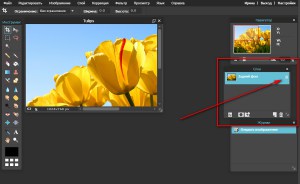
Blocajul se va deschide - aceasta înseamnă că straturile sunt separate
Acum, luați instrumentul magie și începeți să selectați zonele de fundal pe care trebuie să le ștergeți folosind tasta Ștergere
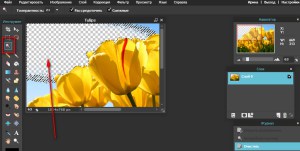
Zonele cu fundal șters sunt evidențiate cu un "fundal de șah". Foarte atent lucram și salvăm desenul.
Articole similare
Trimiteți-le prietenilor: